Grafický tablet je skvelým nástrojom pre tých, ktorí sa chcú nielen vyjadrovať, ale časom tiež začať zarábať na svojom obľúbenom koníčku. Digitálny obrázok je niekedy ťažké odlíšiť od skutočnej kresby vytvorenej pomocou papiera a ceruzky, dreveného uhlia, pastelov alebo farieb, vyzerá tak realisticky. A nech je to pred vami, musíte začať úplne od začiatku.

Je to nevyhnutné
- - grafický tablet a nainštalované ovládače;
- - program Adobe Photoshop;
- - počítač.
Inštrukcie
Krok 1
Vytvorte nový dokument pomocou klávesovej skratky Ctrl + N. Vyberte možnosti, ako je to znázornené na obrázku. Toto je hárok štandardnej veľkosti A4 na šírku. Ak po vytvorení obrázka chcete tlačiť, vyberte farebný režim CMYK, ale ak je určený výhradne pre internet, nechajte RGB.
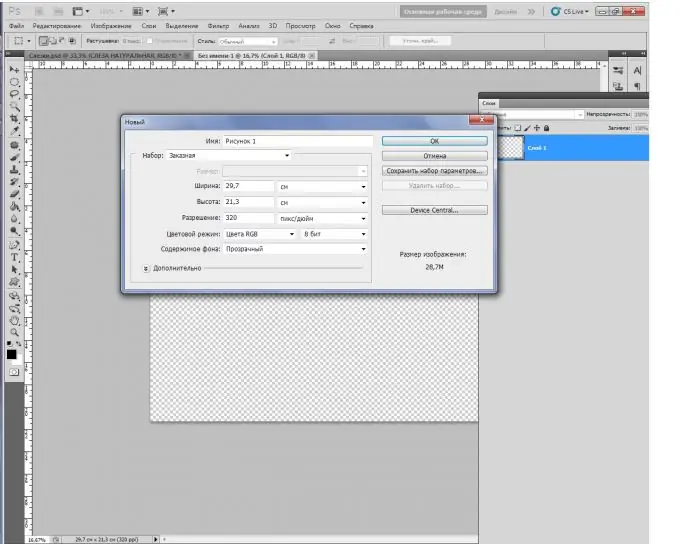
Krok 2
Vytvorte novú vrstvu (Ctrl + Shift + N), pre jednoduchšie pomenovanie „Pozadie“. Vyplňte svetlošedú farbu, aby ste simulovali farbu obyčajného papiera. To je nevyhnutné výlučne pre pohodlie vnímania.
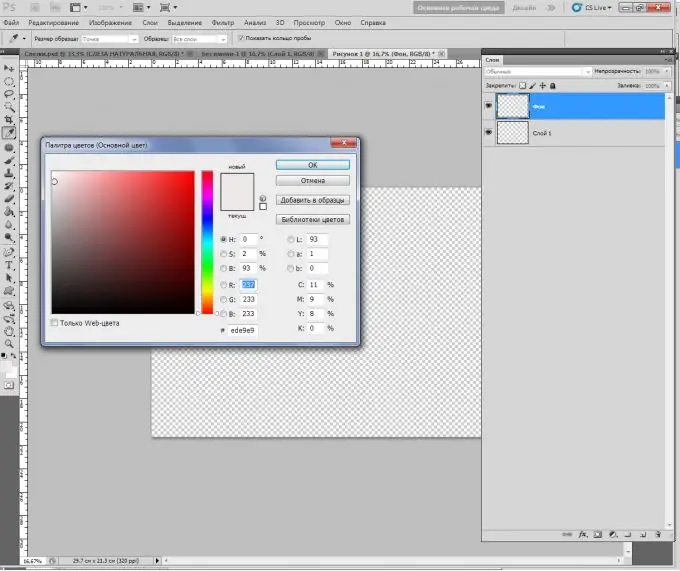
Krok 3
V ďalšej vrstve už budete kresliť. Znova stlačte Ctrl + Shift + N. Pomenujte ho „Obrázok“, aby ste sa neskôr vo vrstvách nenechali zmiasť.
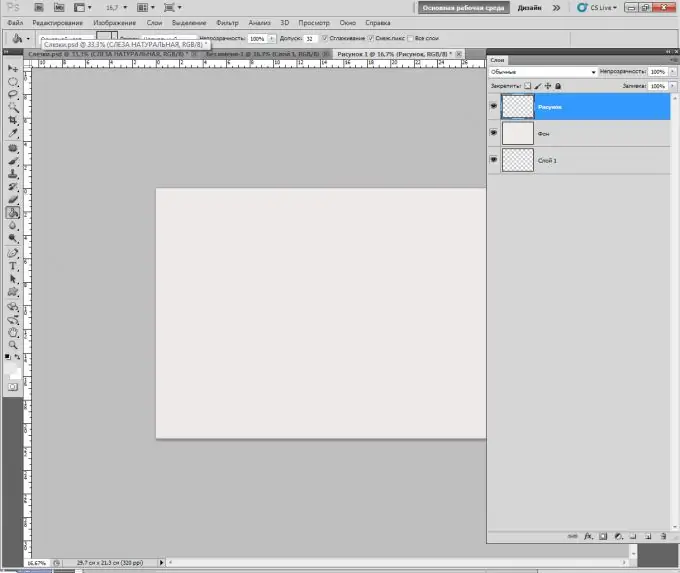
Krok 4
Teraz je potrebné nastaviť štetec tak, aby simuloval kreslenie ceruzkou, pretože je jednoduchšie pochopiť základy kreslenia na tablete z čiernobielej grafiky, a nie z akvarelu. Ak to chcete urobiť, otvorte panel štetcov, vyberte ceruzku, zväčšite jej priemer na 7-8 pixelov a urobte prvé ťahy.
Ak tlak pera nie je predvolene nastavený, prejdite na vlastnosti (ikona s tromi kefami alebo kláves F5) a v položke „Ovládanie“zvoľte „Tlak pera“.
Znížte nepriehľadnosť na 85 - 87%.
Farba štetca je # 575555.
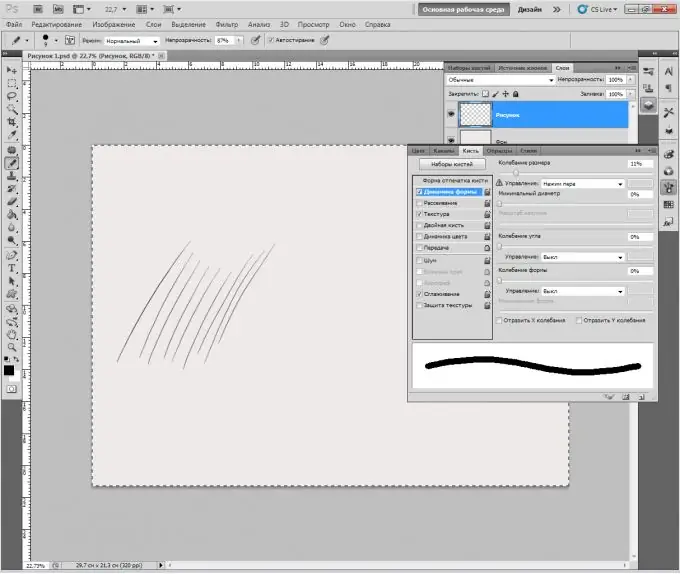
Krok 5
Vykonali ste všetky základné nastavenia. Teraz musíte vyplniť ruku. Chyba začínajúcich digitálnych umelcov je, že sa snažia nakresliť každý detail od samého začiatku, vždy však musíte začať s vytvorením náčrtu - schematickej kresby pozostávajúcej zo širokých ťahov.
Takže položte pred seba najobvyklejšiu lyžicu alebo postavte ľubovoľnú jednoduchú figúrku. Vytvárajte kontúry veľkými ťahmi bez obáv z porušenia proporcií. Postupne po riadkoch vytvoríte úplne vierohodný náčrt predmetu.
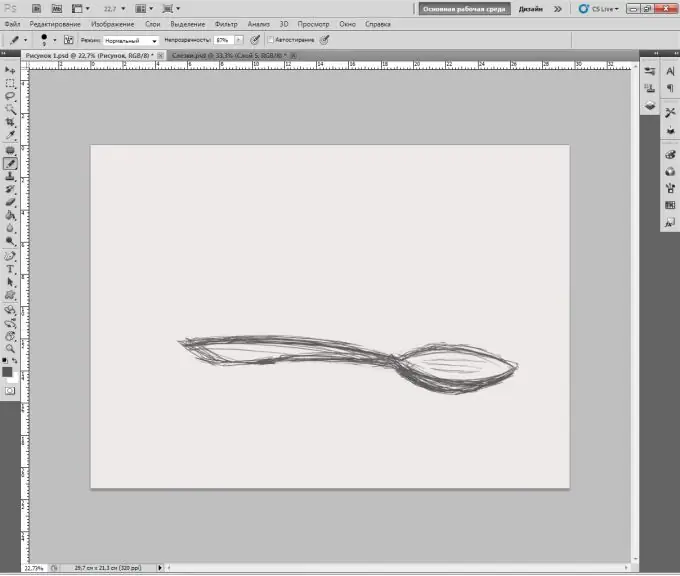
Krok 6
Vo výkrese sa nezaobídete bez rotácie listov. Vo „Photoshope“existuje takáto príležitosť. Podržte tlačidlo R a list otočte, ako sa vám páči.






